

作者: Adela D. Louie, 最新更新: 2022年9月7日
现在,既然您正在阅读这篇文章,那么您可能会认为出于某些个人原因想要从 iPhone 中删除所有内容。 但是,您可能遇到的问题是您不知道如何做到这一点。
会心 如何从 iPhone 中删除所有内容 是一种很好的方法,您可以最大限度地降低自己暴露任何个人信息(例如短信、联系人、银行详细信息等)的风险。 通过删除 iPhone 上的所有内容,您还可以解决您遇到的一些问题,例如滞后、 应用程序崩溃 并从您的 iPhone 中删除病毒。
现在,为了向您展示从 iPhone 中删除所有内容的方法,以下是您应该做的事情。 因此,请确保您阅读这篇文章直到最后。
第 1 部分:从 iPhone 中删除所有内容之前要做的事情 第 2 部分:如何从 iPhone 中删除所有内容的最佳方法 第 3 部分:如何使用您的设置从 iPhone 中删除所有内容 第 4 部分:结论
现在,如果您担心 iPhone 上的数据,并且您仍在考虑保留它们,然后再转向如何从 iPhone 中删除所有内容。 或者如果你想 确保没有数据存在风险,那么下面是您需要首先做的事情。
现在,让我们继续前进,了解从 iPhone 中删除所有内容的方法。 我们将向您展示的第一种方法是从您的 iPhone 设备中删除所有内容的最佳方法。 这是通过使用一个名为 FoneDog iPhone Cleaner 的工具。
FoneDog iPhone 清洁剂 是一个众所周知的工具,用于删除您拥有的任何 iOS 设备上的数据。 通过使用 FoneDog iPhone Cleaner,您将能够清除存储在设备上的所有数据,同时确保您的数据不会受到威胁,并且它们将从您的 iPhone 设备中完全删除。
而且由于我们说过 FoneDog iPhone Cleaner 可以从您的 iPhone 设备中删除所有内容,这意味着这个神奇的工具还可以删除您的垃圾文件,您不再需要的大文件,您的应用程序将被卸载,但只有您选择的那些您没有使用时间更长,您可以导出或 缩小文件大小.
要知道如何从 iPhone 中删除所有内容e 轻松使用 FoneDog iPhone Cleaner,以下是您可以遵循的一些简单步骤。
当然,您必须下载并在您的计算机上安装 FoneDog iPhone Cleaner。 输入您的电子邮件地址,以及您在下载程序以将其安装到您的计算机时从我们这里收到的注册码。
完成后,只需使用其 USB 数据线将您的 iPhone 连接到您的计算机。 识别出您的 iPhone 后,屏幕上将出现一个弹出窗口。 从那里,单击 信任 按钮并在屏幕上输入您的 iPhone 设备。
然后,在 FoneDog iPhone Cleaner 的主界面上,您将能够在屏幕左侧看到它具有的功能。 从那里,只需点击 删除所有数据 选项。
现在,单击该选项后,您将在屏幕上看到三种类型的安全性。 低级、中级和高级安全性。 从这里,只需选择一个安全级别。
在屏幕上选择安全级别后,只需单击 Start 开始 屏幕上的按钮。 这将开始从您的 iPhone 设备中删除所有内容。 在这里,您必须确保您的“查找我的 iPhone”功能 折扣 以避免任何干扰。

您还必须记住,您的计算机上没有其他程序在运行。 然后输入 0000 在您的屏幕上,以便您能够确认删除。
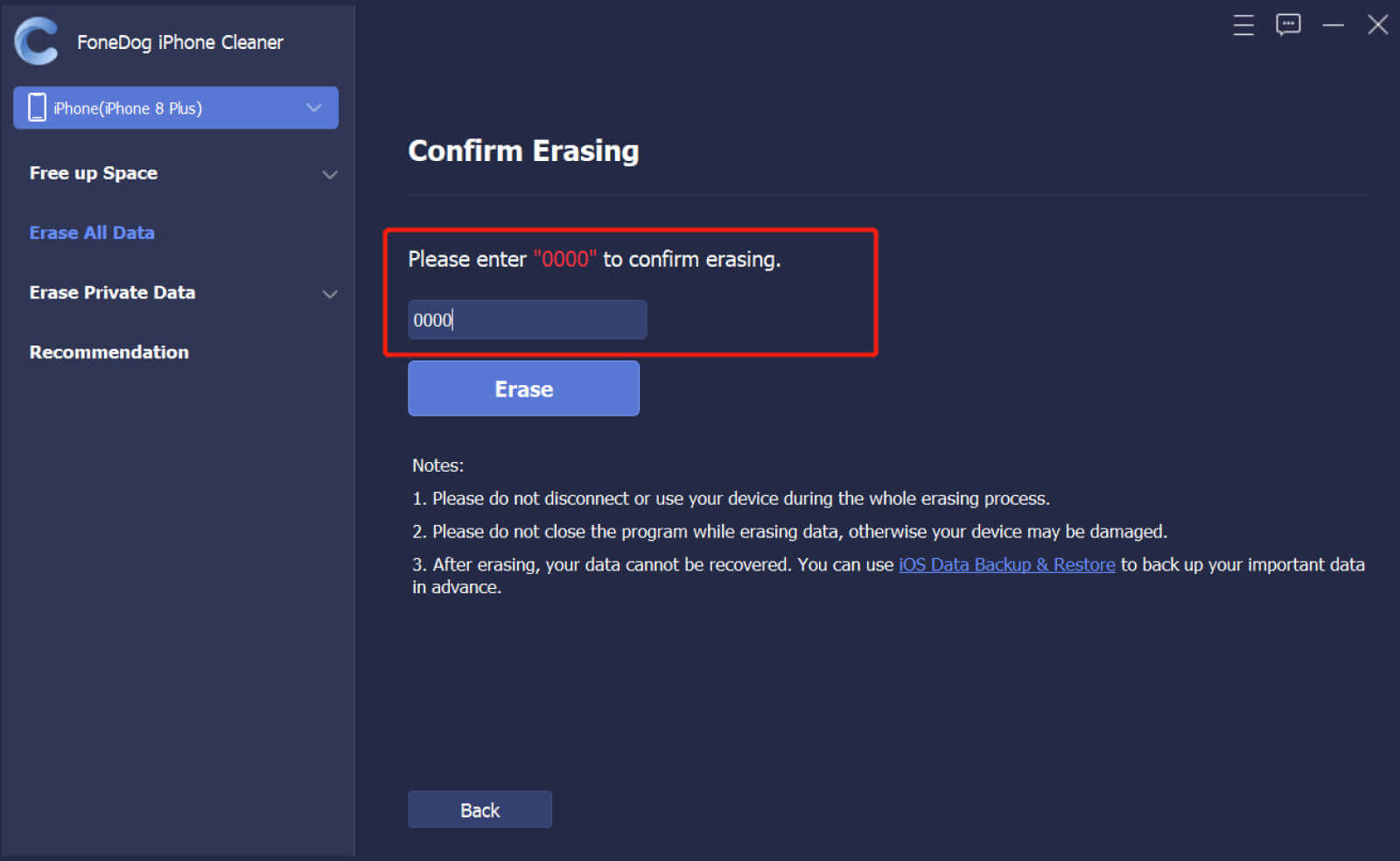
如何从 iPhone 中删除所有内容的另一种方法是仅使用您的 iPhone 设备,不需要其他工具。 这实际上非常简单易行。 以下是通过设置删除所有内容的步骤。
步骤#1:转到 设置 > 公司信息 > 重设 > 抹掉所有内容和设置
步骤#2:点击 擦除iPhone 选项并确认。
步骤#3:输入您的 iPhone 设备的密码。
步骤#4:禁用激活锁定功能,以便您能够从“查找我的 iPhone”功能中删除您的 iPhone 设备。
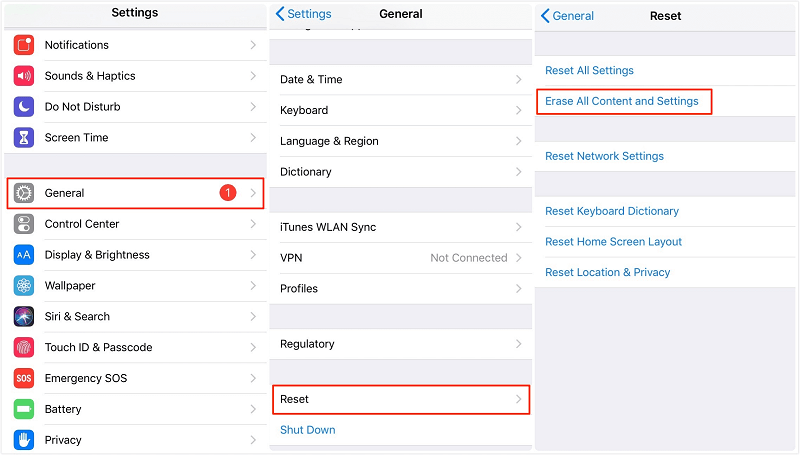
人们也读硬重置会删除我 iPhone 上的所有内容吗?[已解决] 我的 iPhone 说我没有存储空间但我删除了所有内容
现在我们已经向您展示了如何从 iPhone 中删除所有内容,现在是您选择以下哪一项最适合您需要的时候了。 虽然很多人推荐使用 FoneDog iPhone Cleaner,因为这个工具是从 iPhone 中删除所有内容的最有效、最快和最安全的方法。
发表评论
评论
热门文章
/
有趣乏味
/
简单困难
谢谢! 这是您的选择:
Excellent
评分: 4.7 / 5 (基于 61 评级)